Kas priverčia „OpenOffice“ pažymėti?
„OpenOffice“ yra nemokama. Tai reiškia, kad galite ją atsisiųsti visiškai nemokamai ir pasidalinti ja su savo šeima, draugais ir kolegomis, neprarandant brangaus miego dėl gresiančių teisinių padarinių. Be to, „OpenOffice“ galite lengvai įdiegti bet kurioje kompiuterio aparatinėje įrangoje su minimaliomis pastangomis. Trečia, „OpenOffice“ yra kartu su 6 biuro produktyvumo programomis, kurios apima:
Rašytojas: Tai yra teksto redaktorius, kurį naudojate dokumentui rašyti.
Apskaičiuota: Tai skaičiuoklė, prilygstanti „Microsoft Excel“ sistemoje „Windows“.
Įspūdis: Tai yra pristatymo įrankis, leidžiantis kurti greitus, paprastus, bet nuostabius pristatymus. Tai prilygsta „Microsoft PowerPoint“
Lygiosios: Tai įrankis, leidžiantis kurti paprastas diagramas ir 3D vaizdus
Bazė: Tai duomenų bazės variklis. Galite kurti ir redaguoti lenteles bei formas ir suformuluoti užklausas. „Microsoft Office“ tai būtų „Microsoft Access“.
Matematika: Įrankis, leidžiantis suformuluoti matematines lygtis.
Dabar susitvarkykime su „OpenOffice“ diegimu
1 žingsnis: įdiekite „Java 8“
Prieš visa kita, svarbu patikrinti, ar jūsų sistemoje įdiegta „Java“. „Java 8“ yra labai rekomenduojama šiam diegimui. Tai galite pasiekti vykdydami komandą:
# java -versija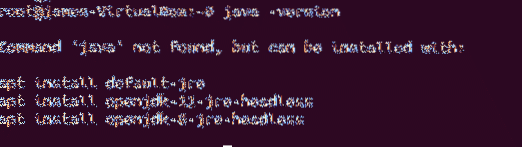
Išvestis aiškiai parodo, kad sistemoje trūksta „Java“. Norėdami įdiegti „Java 8“, vykdykite komandą:
# apt įdiekite openjdk-8-jdk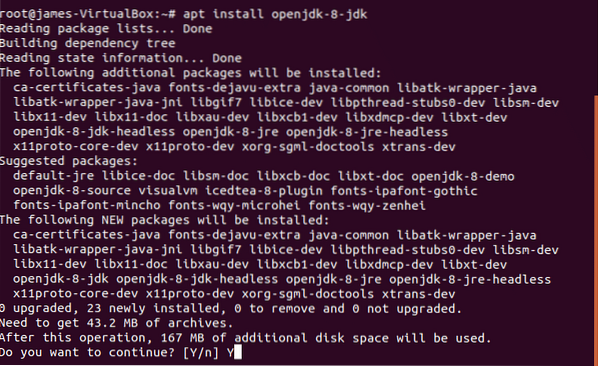
Vėlgi, norėdami patvirtinti „Java 8 run“ diegimą:
# java -versija
Šį kartą patvirtinome, kad „Java 8“ tikrai yra. Puikus! Tęskime.
2 žingsnis: „LibreOffice“ paketo pašalinimas iš „Ubuntu“
„LibreOffice“ ir „Apache OpenOffice“ negali būti vienu metu. Jei įdiegta „LibreOffice“, kas dažniausiai būna, „OpenOffice“ diegimas bus nesėkmingas. Todėl turime atsisveikinti su „LibreOffice“. Norėdami tai padaryti, išleiskite komandą:
# apt pašalinti „LibreOffice“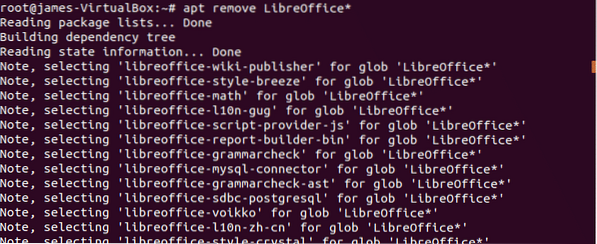
Kai būsite paraginti, jei vis tiek norite tęsti, įveskite Y ir pataikė ENTER
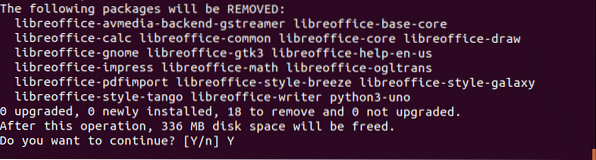
3 veiksmas: atsisiųskite ir įdiekite naujausią „Apache OpenOffice“
Pašalinę „LibreOffice“ rinkinį, tęskite ir atsisiųskite naujausią „tarball“ failą iš pagrindinės „Apache OpenOffice“ svetainės, kaip parodyta:
# cd / opt# wget https: // sourceforge.net / projektai / openofficeorg.veidrodis / failai / 4.1.7 / dvejetainiai failai /
lt JAV / „Apache_OpenOffice_4“.1.7_Linux_x86-64_install-deb_en-US.degutas.gz / atsisiųsti
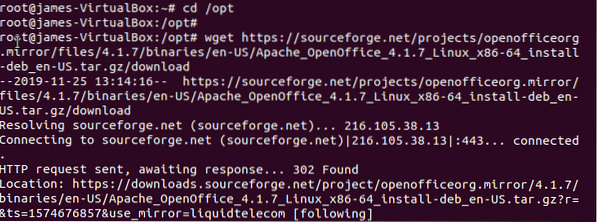
Tada ištraukite „OpenOffice tarball“ failą, kaip parodyta:
# tar -xvf atsisiųsti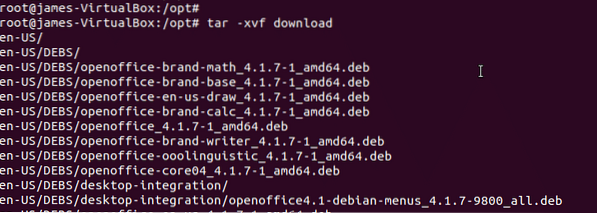
Eikite į nesuspaustą aplanką, mano atveju taip buvo DEBS
# cd lt-JAV / DEBSNorėdami įdiegti „OpenOffice“ paleisti
# sudo dpkg -i *.debKadangi tai užtruks šiek tiek laiko, tai tinkamiausias momentas paimti sau puodelį kavos 🙂
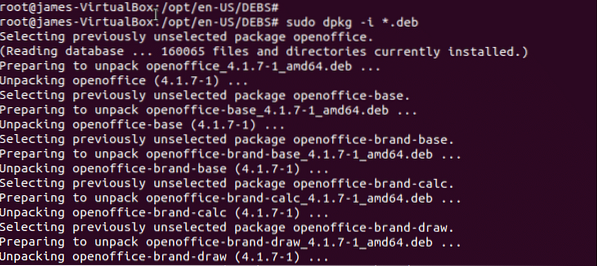
Ir galiausiai, būtinai įdiekite „OpenOffice“ darbalaukio integravimo funkcijas. Norėdami tai padaryti, eikite į darbalaukio integracija aplankas, sukurtas diegimo metu:
# cd darbalaukio integracijaNorėdami įdiegti darbalaukio integravimo funkciją, paleiskite:
# dpkg -i *.deb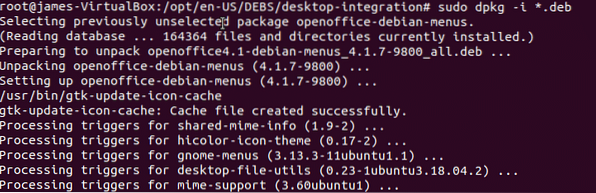
4 žingsnis: „OpenOffice“ paleidimas ir naudojimas
Baigę darbalaukio integravimo diegimą, paleiskite „OpenOffice“ ieškodami naudodami programos meniu, kaip parodyta:
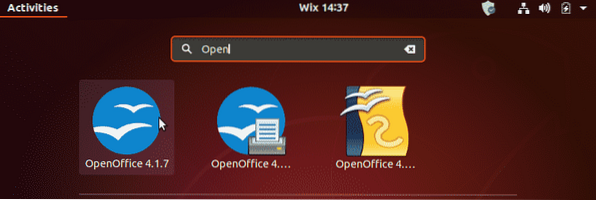
Spustelėkite diegimo piktogramą ir pasirodys diegimo vedlys, kaip parodyta:
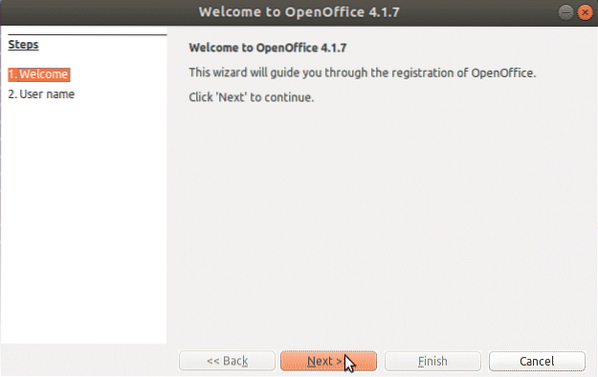
Pateikite išsamią vartotojo vardo informaciją ir paspauskite „Baigtimygtuką.
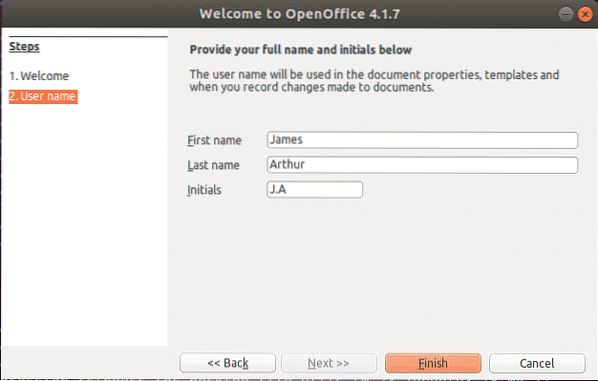
Galiausiai bus paleista „Apache OpenOffice“, suteikianti jums programų rinkinį, kurį galėsite naudoti, kaip aprašyta anksčiau įvado skyriuje.
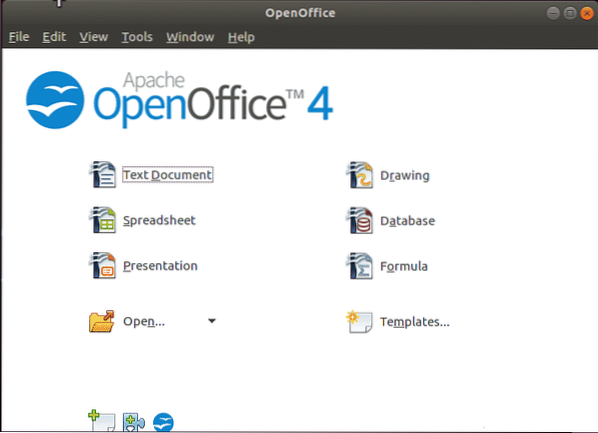
Norėdami paleisti bet kurį iš jų, tiesiog spustelėkite programos piktogramą. Žemiau pateiktame paveikslėlyje pavaizduota „OpenOffice“ programa
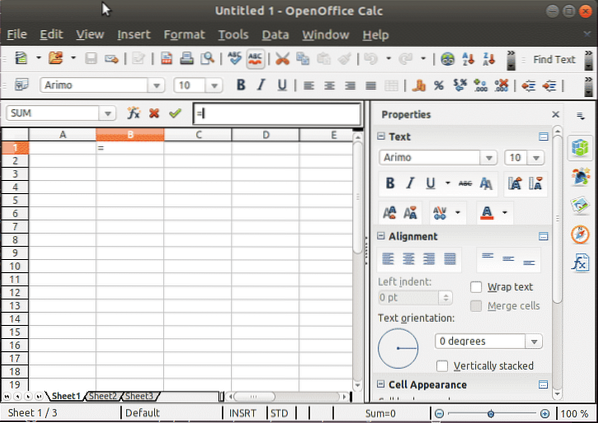
Taip įdiegiate „Apache OpenOffice“. Dėkojame, kad pasiekėte šį kelią ir neskyrėte laiko vadovui.
 Phenquestions
Phenquestions


